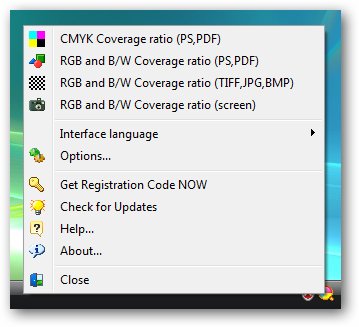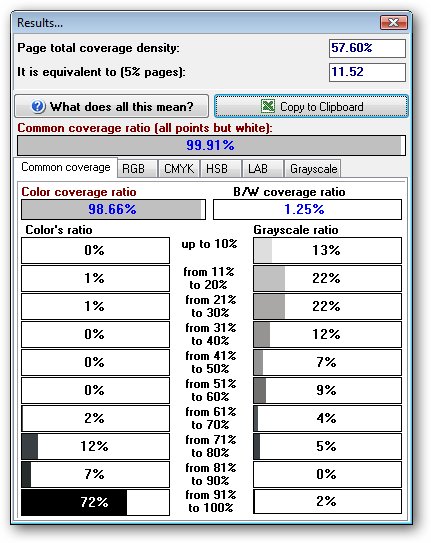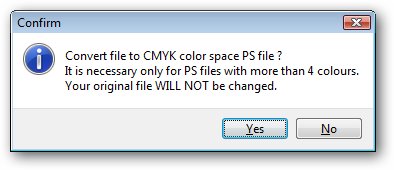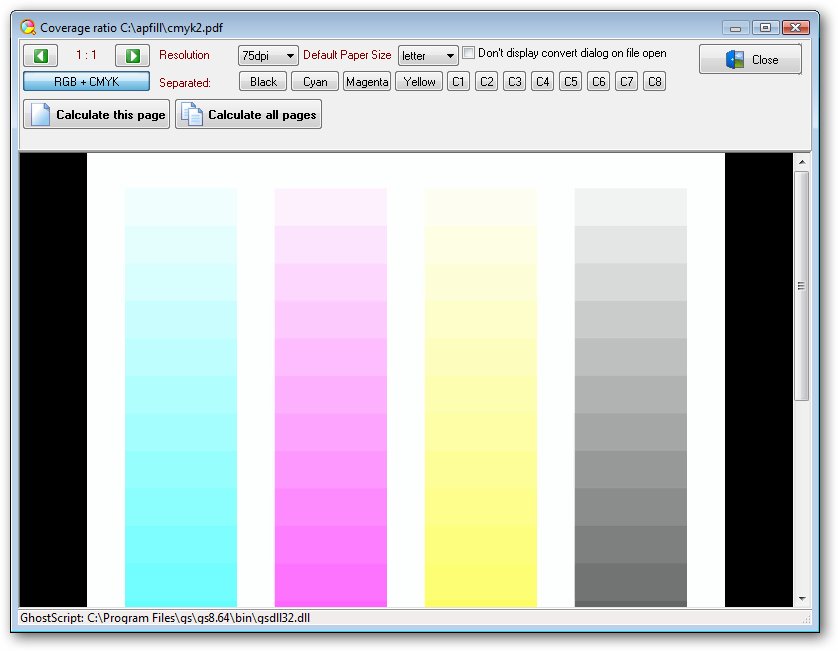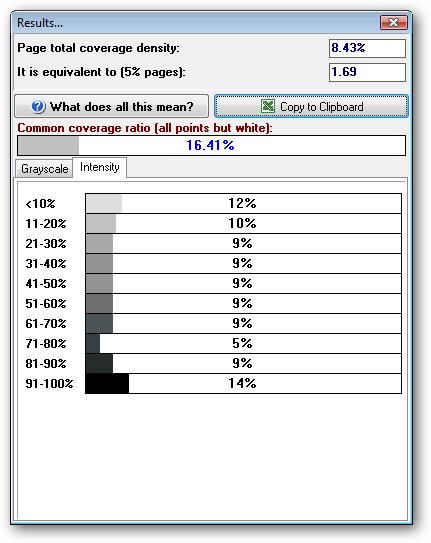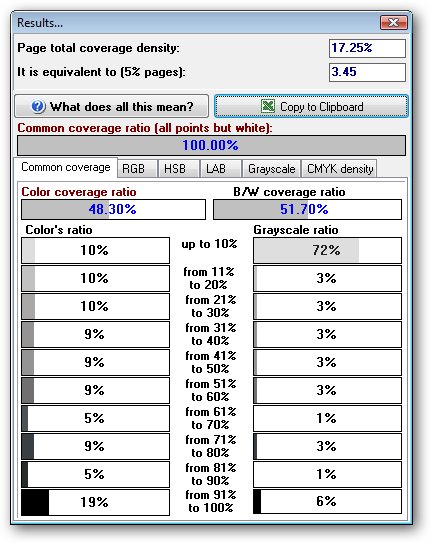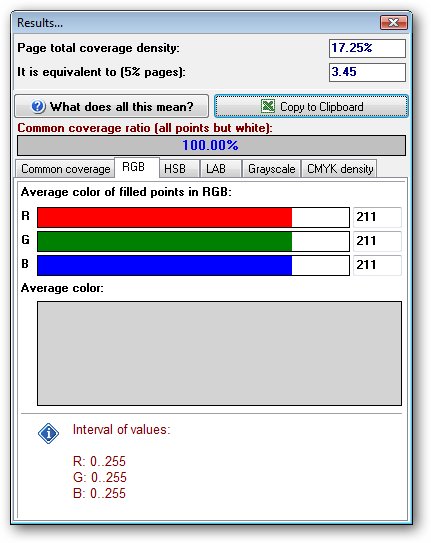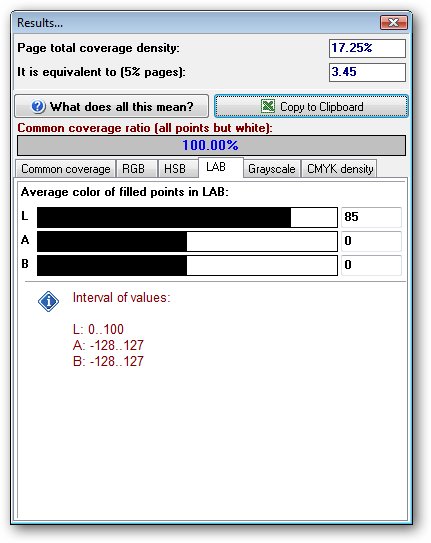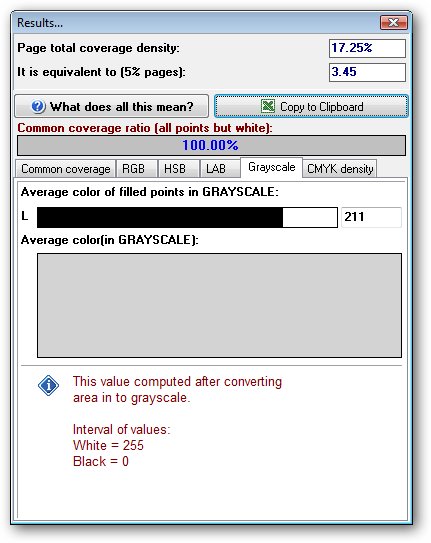Guia do usuário APFill Medidor de Cobertura de Tinta
 APFill Ink Coverage Calculator 6.4 (32-bit and 64-bit version) APFill Ink Coverage Calculator 6.4 (32-bit and 64-bit version)
O que é o APFill?
O consumo de tinta ou toner é geralmente descrito por fabricantes de impressoras através do número de folhas A4 com cobertura de 5% (texto normal) que podem ser impressas usando um cartucho. APFill Ink Medidor de Cobertura ajuda a medir a densidade de cobertura de tinta ou toner da página antes de imprimir. Assim, APFill Medidor de Cobertura de Tinta permite estimar o custo aproximado de uma marca.
Isto é especialmente importante para grandes lojas de impressão que imprimem grande circulações e edições. Usando este software em uma loja de impressão você pode, por
exemplo, aplicar a matriz de preços de acordo com a cobertura de tinta, o que,por sua vez, permite você atraia clientes oferecendo um preço mais baixo.
Key features:
- Meça a cobertura de tinta de uma área selecionada na tela (ao mesmo tempo em que pré-visualiza a página em um editor gráfico antes de imprimir, por exemplo.)
- Meça a cobertura de tinta de cada página de um arquivo CMTYK PostScript (*.ps) ou PDF. Para usar este recurso, você também irá precisar instalar o GhostScript.
- Meça o perímetro de uma área selecionada na tela
Visite nosso site: http://avpsoft.com para baixar a última versão do APFill.
Medindo a cobertura de tinta
Como medir a cobertura de tinta de uma área selecionada da tela (cobertura RGB)
APFill lhe permite medir a densidade das cores (tinta e cobertura de toner). Neste
caso, você pode estimar a densidade de cores, independentemente do editor gráfico
usado para criar os seus documentos (Draw Photoshop, Corel, Word ...). Tudo o que você
necessita é acessar a pré-visualização da página na área de trabalho e usar APFill para medir a
densidade de cor dessa área da tela (somente para cobertura RGB). No entanto, se
você quiser medir o seu documento com mais precisão ou no formato CMYK,
o APFill permite medir arquivos PostScript.
Você pode usar o item do menu "Razão de cobertura (tela)" para medir a densidade de cores da área selecionada na tela:
Selecione uma área da tela. Então, você pode utilizar a seleção automática de página (escolha "Ajustar à página" ou deixe a área sem alterações ("Como está").
Você verá então o diálogo "Resultados das medições"
Nesta janela, o APFill exibe os resultados das medições em diferentes sistemas de cores e em escala de cinza.
Medição de densidade de cores de arquivos PostScript ou PDF files (cobertura CMYK)
APFill pode medir o índice de cobertura de arquivos PS / PDF. APFill requer
GPL Ghostscript 10.04.0 instalado para poder processar arquivos PS/PDF. Para iniciar amedição, clique em "Índice de Cobertura (PS/PDF)" e selecione um arquivo PS/PDF
para o qual você deseja medir o índice de cobertura.
Você verá a janela de escolha da separação de cores. Se o arquivo contiver
regiões de cores adicionais, o APFill pode converter o arquivo (o arquivo original não será
alterado) para CMYK sem pontos adicionais ou deixá-lo sem alterações.
APFill suporta até 8 pontos de cor (CMYK + 4 pontos de cores adicionais).
A conversão para CMYK é necessária se sua impressora tem apenas cartuchos CMYK
e você precisa saber as informações enchimento específicas para CMYK.
O arquivos será aberto na janela de pré-visualização do arquivo
Os seguintes parâmetros de visualização estão disponíveis:
- "Resolution" (Escolha uma resolução na qual o arquivo PS / PDF deve ser
exibido e medido. Quanto maior a resolução, mais preciso
o resultado da medição).
- "Escolher página" (Escolha uma página, para a qual você gostaria de medir
o índice de cobertura (para multi-páginas PS arquivos / PDF))
- Você pode selecionar cores CMYK específicas para medir ou medir a
página inteira em RGB.
- "Calcular" (medir a taxa de cobertura da página atual e
exibir os resultados)
- "Calcular todas as páginas" (medir a taxa de cobertura de todo o
documento e exibir os resultados)
- "Tamanho padrão página" - este parâmetro define o tamanho da página, caso um PS/PDF
arquivo não tiver valores de tamanho de página específicos. Se o arquivo tiver página
informações de tamanho, APFill irá usá-lo para exibir e medir o
documento.
- "Fechar" (fechar a janela de visualização do arquivo PDF/PS)
Resultados das medições de densidade de cor
Ao m4dir coberturas, o APFill pode produzir três tipos de resultados.
Resultar valores para pontos de cor medidos e selecionados
Se o botão "Calcular" for pressionado no modo de medição de arquivo PDF/PS
e uma região de cor específica for selecionada,
O APFill mede apenas este ponto de cor na página atual e mostra a
resulta na seguinte janela:
Neste caso:
COBERTURA TOTAL DE DENSIDADE DA PÁGINA mostra a cobertura da página de acordo com esta cor
local com relação à intensidade.
É EQUIVALENTE A (PÁGINAS A 5%): Exibe a quantas páginas padrão a cobertura desta região de cor é equivalente.
É EQUIVALENTE A (PÀGINAS A 5%) = DENSIDADE DE COBERTURA TOTA DA PÁGINA/5
"ÍNDICE DE COBERTURA COMUNS": Este é o percentual de todos os outros pixels não
brancos na área selecionada. Exemplo: se a taxa é de 80%, isso significa que 80%
da página será coberta com tinta e 20% permanecerá em branco. atenção:
este parâmetro não leva em conta a intensidade do pixel, ou seja, neste caso, apenas
a área de cobertura é considerada. É por isso que a RAZÃO DE COBERTURA COMUM é
sempre maior do que DENSIDADE DE COBERTURA TOTAL DA PÁGINA e será igual a ela
apenas se toda a área for preenchida com 100% da intensidade da cor.
"INTENSIDADE": Esta tabela exibe a proporção de pixels de várias intensidades na área preenchida.
Por exemplo: se a RAZÃO DE COBERTURA COMUM for 49% e a intensidade de 21% a 30%, isto significa que 49% de todos os pixels na área colorida estão coloridos com alguma cor, 66% destes 49% são pixels com intensidade de 21-30%.
Valores resultantes da medição de todo o documento PS/PDF
É possível medir todo o documento de uma vez no modo de medição PS/PSD pressionando o botão "Calcular todas as páginas".
Neste caso, o APFill calcula cobertura para todos os lugares em todas as páginas, considerando a
intensidade pixel (ou seja, o valor de cobertura de densidade de página total para cada
ponto de cor medido) e a cobertura média para o documento(linha "média"). Por conseguinte, a fim de calcular a cobertura global do documento, você precisa multiplicar os resultados médios pelo número de páginas no documento. Quando o botão "Copiar para área de transferência" é pressionado, os resultados são copiados para
a área de transferência e podem ser facilmente inseridos em uma planilha de Excel para análise
e cálculos posteriores.
Resultar valores de medição de páginas PS/PDF inteiras (modo RGB) ou partes da tela.
Os resultados no modo de medição de arquivo PS/PDF, se o modo de visualização
for selecionado e o botão "Calcular" pressionado; ou quando apenas uma parte da
a tela é medida.
Neste modo, o APFill mede a cobertura RGB na página atual (a cobertura CMYK
na guia CMYK só é exibida no modo de medição de arquivos PS/PDF file) e
produz os seguintes resultados:
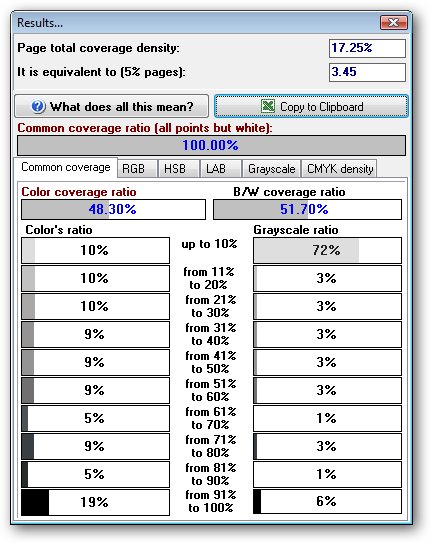
Atenção:Quando você estiver usando este modo, todos os parâmetros são aplicáveis apenas à cobertura única RGB
cobertura (exceto para o painel CMYK); se você necessita apenas a cobertura CMYK, você deve prestar atenção somenteà guia CMYK ou usar medida de cobertura pelo modo de cor. Você também pode usar a opção "CALCULAR TODAS AS PÁGINAS" para medir a cobertura CMYK. Você terá os resultados no formato RGB se você estiver usando uma impressora preto-e-branco ou RGB.
O botão "Copiar para a área de transferência" copia os resultados (em forma de tabela) para a
área de transferência, tornando assim mais fácil importá-los para o Excel. Recomendamos que você
crie um documento Excel com fórmulas que permitam estimar o
custo de uma marca de acordo com o resultado da densidade de cobertura, tamanho do papel, espessura da folha, circulação e assim por diante. Assim, você pode obter o custo final da marca logo após copiar os resultados para o Excel.
Neste modo:
DENSIDADE DE COBERTURA TOTAL DA PÁGINA: indica a cobertura da página considerando a intensidade (RGB). Este valor corresponde a cobertura de 5% de tinta normalmente especificada nos manuais de impressoras. O resultado pode ser apresentado da seguinte forma: a página inteira é convertida ao formato preto e branco e a tinta é distribuída uniformemente na página; obtém-se a página uniformemente distribuída com cores cinza da intensidade especificada (de 0 a 100%).
É EQUIVALENTE A (PÁGINAS A 5%): exibe o número de páginas padrão a 5% às quais o leiaute de sua página é equivalente. Ou seja, quando a "densidade total de cobertura da página" é igual a 10%, isto significa que a impressora irá utilizar uma quantidade de tinta suficiente para imprimir duas páginas com a densidade de cobertura padrão de 5%.
É EQUIVALENTE A (PÁGINAS A 5%)) = DENSIDADE DE COBERTURA TOTAL DA PÁGINA/5
"RAZÃO COMUM DE COBERTURA": Esta é a percentagem de pixels não brancos na área selecionada. Exemplo: se a taxa é de 80%, isto significa que 80% da página será coberta e 20% da página permanecerá em branco. Atenção: este parâmetro não leva em consideração a intensidade do pixel, ou seja, neste caso apenas a cobertura da área é considerada. É por isso que a RAZÃO COMUM DE COBERTURA é sempre maior que a DENSIDADE DE COBERTURA TOTAL DA PÁGINA e será igual a ela apenas se toda a área estiver preenchida com 100% de intensidade de cor.
Além destes valores padrões de cobertura, o APFill também calcula características de cobertura mais específicas e informativas. Estas, por sua vez, ajudam a reduzir o consumo de tinta e toner.
Os resultados de densidade de cobertura são apresentados em vários sistemas de cores.
As seguintes guias estão disponíveis:
COBERURA COMUM:
A tabela exibe a proporção de pixels com diferentes intensidades na área preenchida. Existem os seguintes campos nesta guia:
"Proporção de cobertura de cores" (todos os pixels coloridos da área selecionada).
"Proporção de cobertura de cores" (cada campo exibe a taxa de pixels coloridos com a cor da intensidade especificada).
Por exemplo: se a razão de cobertura comum é de 49% e a intensidade de 21% a 30% é de 66%, isto significa que 49% de todos os pixels na área estão coloridos com alguma cor, 66% destes 49% são pixels com intensidades de 21%-30%.
"Razão de cobertura P/B" (mostra a razão de todos os pixels coloridos com cinza na área selecionada).
"Razão de escala de cinza" (cada campo exibe a proporção de pixels coloridos com a cor cinza na intensidade especificada).
Por exemplo: se a taxa de cobertura comum for de 49% e a intensidade de 21%-30% for de 66%, isto significa que 49% de todos os pixels na área estão coloridos com a cor ciza, 66% destes 49% são pixels com intensidade de cor de 21%-30¨%.
Razão de cobertura de cor + razão de cobertura P/B = razão de cobertura comum.
RGB
Nesta guia você pode ver os resultados das medidas para pixels coloridos em RGB. O valor médio para cada componente R, G e B é fornecido. A cor média é calculada levando-se em consideração apenas os pixels coloridos, ou seja, os pixels brancos não são considerados.
HSB
Nesta guia você pode ver o resultado das medições para pixels coloridos em HSB. Um valor médio para cada componente H, S, B é fornecido. Portanto, a cor média HSB é apresentada nesta guia. A cor média é calculada levando-se em consideração apenas os pixels coloridos, ou seja, os pixels em branco não são calculados.
LAB
Nesta guia você pode ver o resultado das medições para pixels coloridos em LAB. Um valor médio para cada componente L, A, B é fornecido. Portanto, a cor média LAB é apresentada nesta guia. A cor média é calculada levando-se em consideração apenas os pixels coloridos, ou seja, os pixels em branco não são calculados.
Grayscale
Nesta guia você pode ver o resultado das medições para pixels coloridos no sistema de escala de cinza. Cada pixel é convertido para cinza e contado. Uma escala de cinza média é calculada levando-se em consideração apenas os pixels coloridos, ou seja, pixels em branco não são considerados. Nesta guia, você pode ver a cor média cinza da área selecionada. Esta aba pode ser útil àqueles que possuem impressoras preto e branco.
Iniciando o programa em modo automático
A partir da versão 4.2, o APFill pode ser iniciado em modo automático. Neste caso, você inicia o programa e fornece um arquivo PS/PDF. O APFill irá fornecer os resultados de cobertura para todo o documento em um arquivo CSV padrão.
Exemplo:
apfill.exe coverage -r300 -dA4 -c4 -show -noprogress c:\input.pdf
c:\output.txt
Examplo de parâmetros:
-r300 - resolution 300 dpi
-dA4 - default page size A4
-c4 - Converte arquivo para para CMYK e arquivo PS. este parâmetro é válido apenas para arquivos com mais de quatro cores.
-show - exibe a janela de resultados de coberturas
-noprogress - não exibe o progresso da operação
-Histogram Para obter resultados com histogramas para cada ponto
Você também pode evocar o apfill.exe sem o parâmetro COVERAGE e sem ou nome do arquivo de saída:
por exemplo:
apfill.exe -r300 c:\input.pdf
or
apfill.exe c:\input.pdf
Neste caso, o APFill cria o arquivo c:\input.pdf.COVERAGE.txt com os resultados.
A versão 5.3 do APFill oferece suporte para calcular a cobertura RGB no modo automático.
Por exemplo:
APFill.exe RGB -r300 "c:\Comcostat.pdf"
neste caso, você obtem resultados em cobertura RGB/CINZA coverage
APFill.exe -r300 "c:\Comcostat.pdf"
neste caso, você obtem resultados em cobertura CMYK coverage
|











 Uma nova versão do
Uma nova versão do  APFill Ink Coverage Calculator 6.4 (32-bit and 64-bit version)
APFill Ink Coverage Calculator 6.4 (32-bit and 64-bit version)